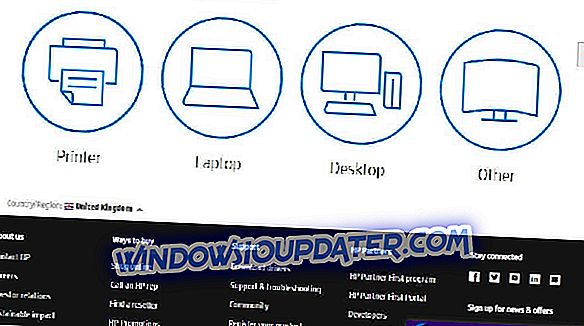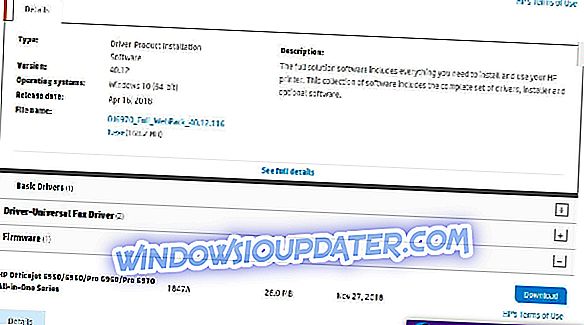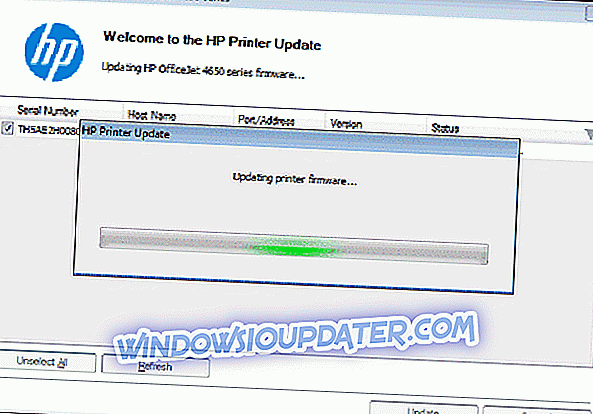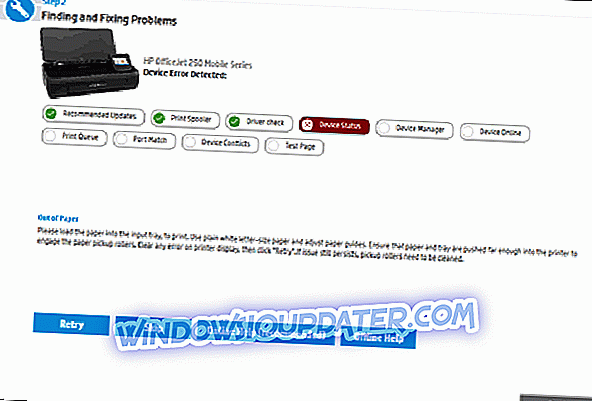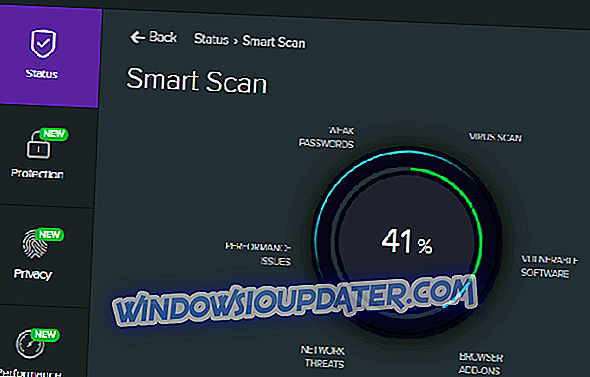일부 HP 프린터는 사용자가 웹 연결 인쇄 서비스를 이용할 수 있도록합니다. 그러나 일부 HP 프린터 사용자는 다음과 같이 대답했습니다. 전자 메일을 검사하려고 할 때 서버 오류 연결 문제 가 발생했습니다.
해당 오류가 발생하면 프린터는 웹 서비스에 연결하지 않습니다. 일부 사용자의 경우 서버에 연결하는 중 HP 프린터 오류가 발생 하는 문제를 해결할 수있는 몇 가지 수정 사항이 있습니다.
HP 프린터가 서버에 연결되지 않으면 어떻게해야합니까?
- 프린터 연결 확인
- 프린터, 라우터 및 PC 다시 시작
- 프린터의 내장 웹 서버 웹 페이지에서 웹 서비스 켜기
- HP 프린터의 DNS 설정 조정
- HP 프린터 펌웨어 업데이트
- HP 인쇄 및 스캔 닥터 실행
1. 프린터 연결 확인

먼저 프린터가 HP 웹 서비스에 확실히 연결되어 있는지 확인하십시오. HP 프린터는 USB 케이블을 연결하면 웹 서비스에 연결할 수 없습니다. 사용자는 LCD 디스플레이에 무선 네트워크 또는 설정 메뉴를 열어 프린터의 연결 상태를 확인할 수 있습니다.
그런 다음 사용자는 프린터가 연결된 하이라이트의 단색, 파란색 무선 아이콘 표시등을보아야합니다. 사용자는 빛을 볼 수없는 경우 웹 서비스와 프린터를 연결해야합니다.
2. 프린터, 라우터 및 PC 다시 시작

- 라우터, 프린터 및 PC를 다시 시작하면 연결 문제가 해결 될 수 있습니다. 먼저, 라우터의 전원을 끄고 플러그를 뽑습니다.
- 그런 다음 HP 프린터를 끕니다.
- 데스크탑이나 노트북을 종료하십시오.
- 라우터를 다시 연결하고 켭니다.
- 프린터를 다시 켭니다.
- 그런 다음 데스크톱이나 랩톱을 부팅하십시오.
3. 프린터의 내장 웹 서버 웹 페이지에서 웹 서비스 켜기
일부 사용자는 내장 웹 서버 페이지를 통해 웹 서비스를 켜서 서버에 연결하는 중 오류가 발생했음을 수정해야 할 수도 있습니다. 이를 위해서는 먼저 프린터 LCD 디스플레이의 설정, 네트워크 설정 또는 무선 메뉴에서 네트워크 구성 페이지를 인쇄해야합니다. 네트워크 구성 페이지 인쇄 방법에 대한 자세한 내용은 프린터 설명서를 참조하십시오. 그런 다음 해당 페이지를 인쇄 할 때 아래 지침을 따르십시오.
- Windows에서 웹 브라우저를 엽니 다.
- 그런 다음 브라우저의 URL 표시 줄에있는 네트워크 구성 페이지에 나열된 내장 웹 서버의 URL을 입력하십시오. 이 URL은 숫자 형식을 취하며 다음과 같을 수 있습니다. //169.172.123.45.
- 그런 다음 열리는 EWS 페이지에서 웹 서비스 탭 을 클릭하십시오.
- 웹 서비스 탭에서 계속, 사용 또는 켜기 단추를 누르십시오. 그런 다음 사용자는 웹 서비스 설정 마법사를 사용할 수 있습니다.
4. HP 프린터의 DNS 설정 조정
일부 사용자는 HP 프린터의 DNS 서버를 Google의 8.8.8.8 IP 주소로 변경하여 서버 연결 오류를 수정했음을 확인했습니다.
이렇게하려면 위에서 설명한대로 내장 웹 서버 페이지를여십시오. 그런 다음 네트워크 탭의 왼쪽에있는 무선 을 클릭하십시오. IPv4 탭을 선택하고 첫 번째 DNS로 8.8.8.8을 입력하고 적용을 클릭 하십시오 . 그런 다음 사용자는 라우터의 DNS 서버 대신 Google의 DNS를 사용하도록 프린터를 구성했습니다.
5. HP 프린터 펌웨어 업데이트
- 일부 HP 프린터의 펌웨어 업데이트 로 인해 서버에 연결하는 중 오류가 발생했습니다. HP 프린터 펌웨어를 업데이트하려면이 HP 고객 지원 웹 페이지를여십시오.
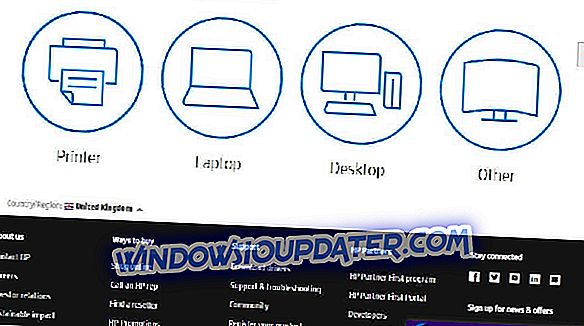
- HP 고객 지원 페이지에서 프린터 를 클릭하여 검색 상자를 엽니 다.
- 검색 상자에 HP 프린터 모델을 입력하고 제출 단추를 클릭하십시오.
- 그런 다음 프린터 페이지에서 아래로 스크롤하여 펌웨어 를 클릭하십시오.
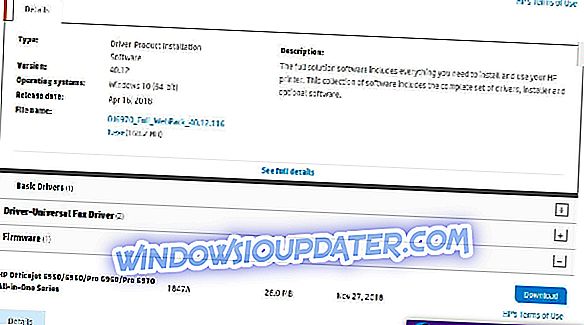
- Download (다운로드) 를 클릭하여 업데이트 프린터 펌웨어를 저장합니다.
- 그런 다음 다운로드 한 펌웨어 파일을 클릭하여 HP 프린터 업데이트 창을여십시오. 펌웨어를 업데이트 할 때 프린터가 켜져 있어야합니다.
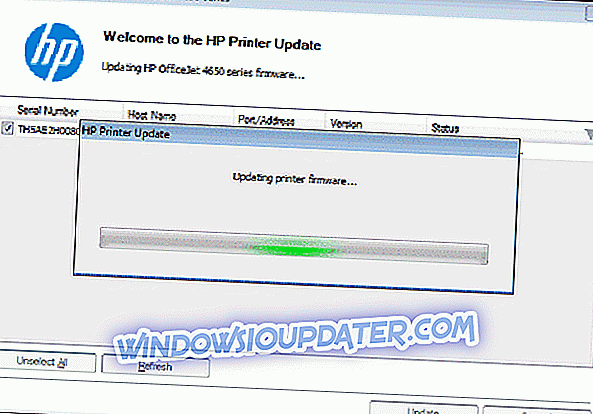
- HP 프린터 일련 번호의 확인란을 선택합니다.
- 그런 다음 업데이트 버튼을 누릅니다.
6. HP 인쇄 및 스캔 닥터 실행
HP 인쇄 및 스캔 닥터는 HP 프린터 연결 문제를 해결할 수있는 유틸리티입니다. 따라서 서버 오류로 연결하는 중 문제 가 발생했습니다. 사용자는 다음과 같이 HP 인쇄 및 스캔 닥터를 실행할 수 있습니다.
- HP 인쇄 및 스캔 닥터 페이지에서 지금 다운로드를 클릭하여 해당 소프트웨어를 다운로드하십시오.
- 그런 다음 HPPSdr.exe를 클릭하여 HP 인쇄 및 스캔 닥터 창을 엽니 다.
- 시작을 클릭하고 HP 프린터를 선택하십시오.
- 다음 버튼을 누릅니다.
- 검사를 시도 할 때 서버 오류 연결 문제 가 발생하면 수정 된 검사를 선택하십시오.

- 유틸리티는 감지 된 문제를 자동으로 수정합니다. 그러나 문제에 대한 추가 해결 방법을 제공하는 경우 제공된 지침을 따르십시오.
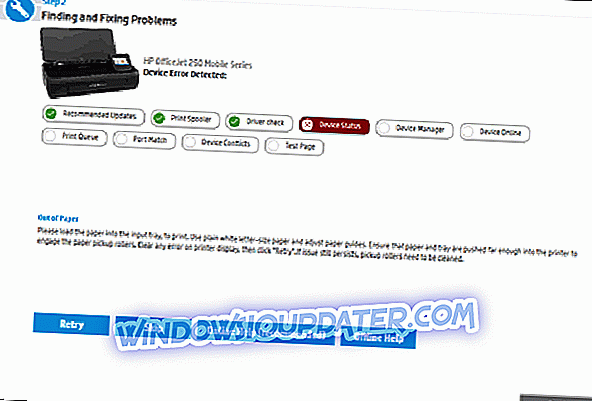
위에 나열된 해결 방법 중 일부는 사용자가 HP의 웹 인쇄 서비스를 이용할 수 있도록 서버에 연결하는 중 오류가 발생 했습니다.라는 오류 를 해결할 수 있습니다. 추가 수정 사항을 위해 HP 사용자는 HP 고객 지원에 로그인 할 수 있습니다.
체크 아웃 관련 기사 :
- HP 프린터가 Windows 10에서 스캔하지 않을 경우 수행 할 작업
- HP 오류 75 : 팝업시 해결할 수있는 빠른 해결책
- HP 프린터가 흑백으로 인쇄되지 않으면 어떻게해야합니까?